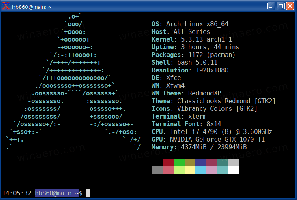Windows10でスティッキーキーをオンまたはオフにする
Windows 10は、以前のバージョンのOSから便利な機能を継承しています。 スティッキーキーと呼ばれます。 有効にすると、修飾キー(Shift、Ctrl、またはAlt)を押して放し、ショートカットシーケンスの次のキーを押したままにする代わりに押すことができます。
広告
スティッキーキーは、身体に障害を持つユーザーを支援するための一部のグラフィカルユーザーインターフェイスのアクセシビリティ機能です。 スティッキーキー機能を使用すると、別のキーが押されるまで修飾キーがアクティブのままになります。 これにより、一度に1つのキーを押して、キーボードショートカットにアクセスできます。 たとえば、Ctrl + Shift + Aを押す必要があります。 スティッキーキーを有効にすると、Ctrlキー、Shiftキー、Aキーの順に押して放すことができます。 3つのキーすべてを一度に押す必要はありません。
修飾キーを1回押すと、ユーザーが非修飾キーを押すまで修飾キーがロックされます。 修飾キーを2回押すと、ユーザーが同じ修飾キーを3回押すまで、キーがロックされます。
Windows10でスティッキーキーを有効または無効にするために使用できる方法はいくつかあります。 それらを確認しましょう。
Windows10でスティッキーキーをオンまたはオフにするには
- Shiftキーを5回押して、スティッキーキーをオンにします。 動作を確認してください。

- 機能が有効になったことを示す音が鳴ります。
- スティッキーキーがオンになっているときに、Shiftキーを5回押して、機能を無効にします。
- 無効にすると、低音が鳴ります。
設定でスティッキーキーをオンまたはオフにする
- を開きます 設定アプリ.
- アクセスのしやすさ->キーボードに移動します。
- 右側で、オプションを有効にします キーボードショートカットの場合は、一度に1つのキーを押します スティッキーキーをオンにします。

- 次のオプションをカスタマイズできます。
- ショートカットキーでスティッキーキーを開始できるようにする
- タスクバーにスティッキーキーアイコンを表示する
- 2回続けて押すと修飾キーをロックします
- 2つのキーが同時に押された場合は、スティッキーキーをオフにします
- 修飾キーを押して放すと音が鳴ります
- 最後に、スティッキーキーを無効にするには、オプションをオフにします キーボードショートカットの場合は、一度に1つのキーを押します.
ヒント:ゲーム中に誤ってまたは意図的にShiftキーを5回押すと、ゲーム体験が損なわれる可能性があります。 [設定]で[ショートカットキーにスティッキーキーの起動を許可する]オプションを無効にすることで、この問題を回避できます。
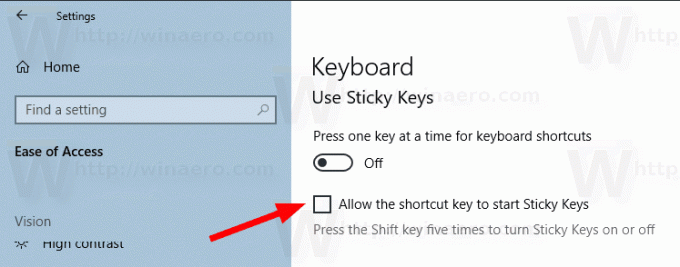
これで完了です。
コントロールパネルのスティッキーキーをオンまたはオフにする
- クラシックを開く コントロールパネル アプリ。
- 案内する コントロールパネル\アクセスのしやすさ\アクセスのしやすさセンター\キーボードを使いやすくする.
- オンにする スティッキーキー 下 入力しやすくする.
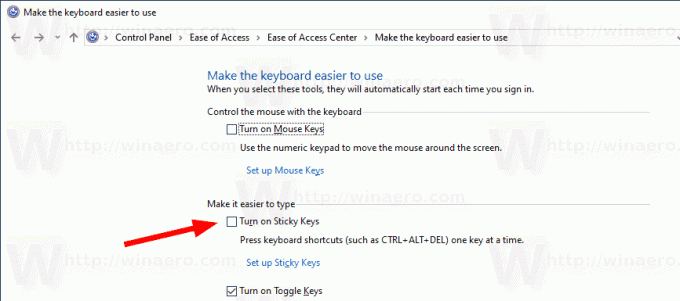
- のオプションをカスタマイズするには スティッキーキー、 クリック スティッキーキーを設定する 下のリンク スティッキーキーをオンにする. 次のページが開きます。

- 必要なオプションを変更し、[適用]と[OK]をクリックします。
それでおしまい。
興味のある記事:
- Windows10でCapsLockとNumLockのサウンドを再生する
- Windows 10(Sound Sentry)で通知のビジュアルアラートを有効にする
- Windows10のメニューでアンダースコアアクセスキーを有効にする
- Windows10でハイコントラストキーボードショートカットを無効にする
- Windows10でハイコントラストモードを有効にする方法
- Windows10でカーソルの太さを変更する
- Windows10でXmouseウィンドウトラッキングを有効にする方法
- Windows10でナレーターを有効にするすべての方法


![GTK [ファイルを保存]ダイアログを開くキーボードショートカット](/f/d1f5ce245f006e960e1a374b6d79303e.png?width=300&height=200)